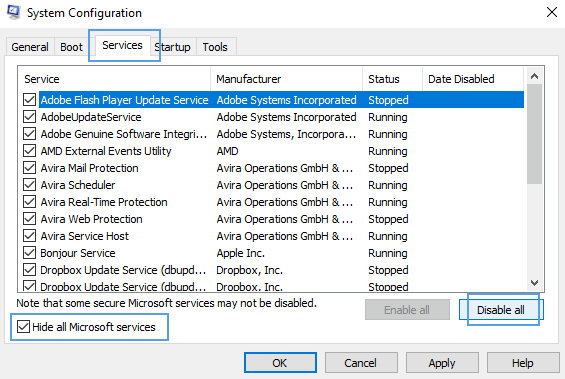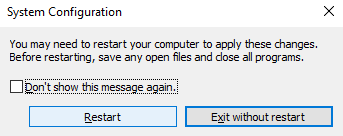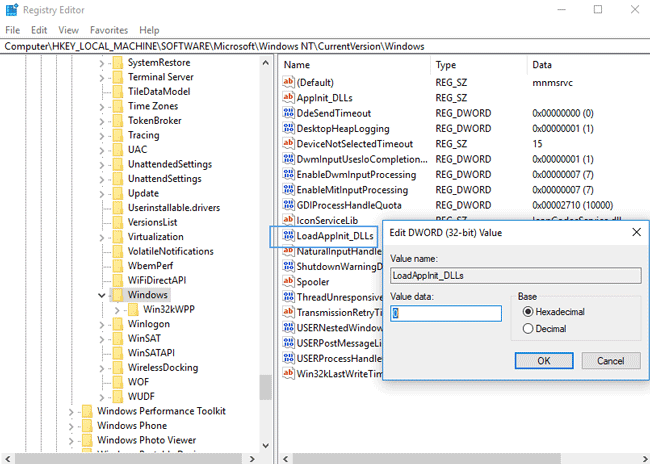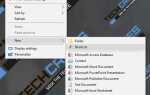Niemal każdy zwykły użytkownik komputera z systemem Windows może napotkać błąd aplikacji 0xc0000142, który może być spowodowany z wielu powodów. Najczęściej pojawia się błąd 0xc0000142 podczas uruchamiania aplikacji (dzieje się tak, ponieważ w systemie nie ma określonej biblioteki lub z powodu odmowy dostępu). Należy wspomnieć, że pobranie jakiegoś pliku z Internetu nie pomoże rozwiązać tego problemu.
Zwykle ten błąd pojawia się w wiadomości tekstowej i wygląda następująco:
Aplikacja nie mogła uruchomić się poprawnie (0xc0000142). Kliknij przycisk OK, aby zamknąć aplikację.
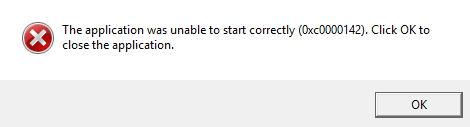
Jak naprawić błąd 0xc0000142 na komputerze z systemem Windows 10?
Ten błąd często występuje na komputerach z systemem Windows 7,8 lub Windows 10 i może stać się poważnym problemem dla użytkownika. W tym artykule dzielimy się kilkoma rozwiązaniami, jak naprawić błąd aplikacji 0xc0000142 na urządzeniu z systemem Windows 10. Wypróbuj kolejno te metody i sprawdź, czy błąd nie pojawi się ponownie.
Rozwiązanie 1. Spróbuj wykonać czysty rozruch urządzenia
Najprościej jest wykonać czysty rozruch komputera. Ta metoda pomogła w wielu przypadkach, dlatego warto ją wypróbować. Wykonaj poniższe kroki:
- Iść do Konfiguracja systemu i przejdź do Usługi patka;
- Sprawdzić Ukryj wszystkie usługi Microsoft a następnie naciśnij przycisk Wyłącz wszystkie;

- Kliknij Zastosować, następnie naciśnij OK, aby zamknąć okno;
- Następnie system poprosi o ponowne uruchomienie komputera w celu zastosowania zmian. Kliknij Uruchom ponownie.

Rozwiązanie 2. Uruchom Kontroler plików systemowych (SFC)
Ważny! Aby wykonać kolejne instrukcje, musisz zalogować się na konto z uprawnieniami administratora.
Kolejną metodą naprawienia błędu jest edycja rejestru. Wykonaj kolejne kroki:
- Naciśnij Win + R. Wpisz i uruchom regedit.exe;
- W Edytorze rejestru przejdź do gałęzi HKEY_LOCAL_MACHINE \ SOFTWARE \ Microsoft \ Windows NT \ Current Version \ Windows;
- Następnie znajdź LoadAppInit_DLLs w odpowiednim obszarze. Kliknij go dwukrotnie i zmień jego Dane wartości z 1 na 0. Kliknij OK, aby zapisać zmiany.

Inne alternatywne rozwiązania, aby naprawić 0xc0000142
- Sprawdź, czy twój komputer jest zainfekowany wirusem lub złośliwym oprogramowaniem;
- Współczesne gry zwykle automatycznie pobierają najnowsze wersje bibliotek DLL. Ale jeśli napotkasz problemy podczas uruchamiania gry, musisz ponownie zainstalować DirectX i NetFramework;
- Zainstaluj wszystkie niezbędne aktualizacje, które czekają na instalację (Ustawienia systemu> Aktualizacja Bezpieczeństwo> Windows Update). Poczekaj na zakończenie instalacji, a następnie sprawdź, czy błąd nadal występuje;
- To rzadka sytuacja, ale możesz napotkać błąd 0xc0000142 z powodu przestarzałego sterownika karty graficznej, więc spróbuj ręcznie go zaktualizować;
- Należy pamiętać, że mogą wystąpić problemy z powodu uszkodzenia sprzętu. Jest to dość powszechne, gdy uszkodzone płyty główne lub karty graficzne powodują błąd 0хс0000142 w systemie Windows 10;
Spróbuj ponownie zainstalować aplikację, która powoduje problemy.